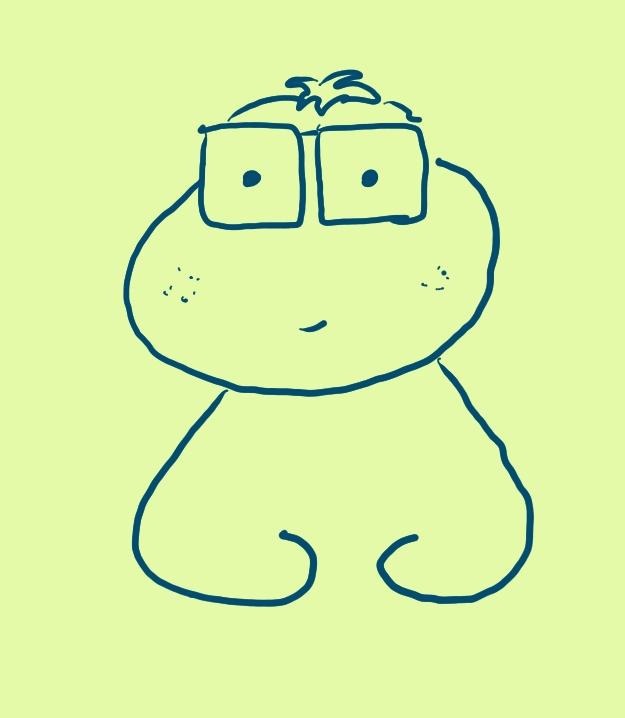| 일 | 월 | 화 | 수 | 목 | 금 | 토 |
|---|---|---|---|---|---|---|
| 1 | ||||||
| 2 | 3 | 4 | 5 | 6 | 7 | 8 |
| 9 | 10 | 11 | 12 | 13 | 14 | 15 |
| 16 | 17 | 18 | 19 | 20 | 21 | 22 |
| 23 | 24 | 25 | 26 | 27 | 28 | 29 |
| 30 | 31 |
- 파이썬
- oracle
- 백준 알고리즘
- 오라클
- 리눅스
- resilience4j
- 문법 정리
- 초대장
- 티스토리
- 학점
- 운영체제
- hyperledger
- 프로젝트
- c#
- 유사코드
- JVM
- spring
- dynamic query
- gradle
- auto configure
- jsp
- 오라클 디비
- MongoDB
- K6
- smart cast
- 파이썬 소스
- 알고리즘
- 자바
- SQL
- 자바 프로젝트
- Today
- Total
모종닷컴
Oracle Database Express Edition(XE) 설치 본문
오늘부터 Oracle Database Express Edition(=Oracle Database XE)을 공부하게 되었습니다.
먼저 Oracle Database Express Edition에 대하여 알아보고 설치 진행하겠습니다.
필요 없으시다면 쭉쭉 내리세용~~
Oracle에서는 다음과 같이 설명하고 있네요.
오라클 데이터베이스 XE는 다음을 위해 좋은 시작이다.
- Node.js, Python, PHP, Java, 닷넷,XML 그리고 오픈 소스 어플리케이션에서 작업하는 개발자들
- 트레이닝 그리고 개발을 위한 무료, 초기 데이터베이스를 필요로 하는 디비관리자들
- 초보자 데이터베이스를 무료로 배포하기를 원하는 독립 소프트웨어 벤더와 하드웨어 벤더
- 교과 과정에 무료 데이터베이스가 필요한 교육 기관 및 학생
+ 수업 중에 들었던 내용을 조금 더 붙여보면 다른 Oracle 데이터베이스보다 메모리를 덜 잡아먹는다고 합니다.
기존에 존재하는 Oracle은 보통 메모리의 절반(45%정도??)을 차지한다고 합니다. 그에 비해 XE는 메모리를 1GB이상 못쓰게
되어 있어 교육용으로 자주 쓰인다고 들었습니다.
이제 본격적으로 설치 해 보도록 할까요???
설치하기 전 다운을 받으려면 Oracle ID가 먼저 있어야 한답니다. 가입하고 보세요~
① https://www.oracle.com 에 접속하여 주세요.
② 그리고 메뉴에서 다음과 같이 들어와 주시기 바랍니다.
③ 화면을 내려 다음의 소프트웨어를 찾아서 본인 사양에 맞는 것을 다운로드 해 주시기 바랍니다.
④ 다운로드 받은 파일의 압축을 푸시고 압축 푼 파일의 DISK1 ->setup.exe 를 실행시켜 주세요.
⑤ 쭉쭉 넘겨주시다가 password를 적당히 입력해 주시고(왜냐하면 나중에 비밀번호 치고 들어갈 것이기 떄문에!!) 다시 쭉쭉 나갑시다~
⑥ 잘 설치가 되었는지 확인을 해보겠습니다. 먼저 윈도우 메뉴 탭에 들어가 검색으로 "cmd(명령 프롬프트)"를 치시고 들어가주세요.
⑦ cmd창에 다음과 같이 sqlplus라고 입력을 하시게 되었을 때 다음과 같은 화면이 뜬다면 잘 설치가 되었다는 것입니다.
⑧ 이왕 여기까지 들어온 거 접속까지 해봅시다 ㅋㅋ Enter user_name: 을 물어봤을 때 먼저 "sys"라고 쳐줍시다. 그렇게 하면 Enter password:라고 귀찮게 다시 한번 물어볼 텐데 아까 "[설치할 때 입력하셨던 비밀번호] as sysdba"를 쳐줍시다(만약 비밀번호가 "123"이라면 "123 as sysdba" 이런식으로). 그리고 입력은 잘 되었지만 화면에 보이지 않을 뿐이니 당황하지 마세요~~
⑨ exit 명령어로 종료할 수 있답니다.
접속이 잘 되셨나요?? 설치 하다 잘 모르시겠는 부분이 있다면 댓글 남겨주세요!!
'Programming > 데이터베이스' 카테고리의 다른 글
| Oracle 문법 정리 - 데이터 제한 및 정렬 (0) | 2017.12.28 |
|---|---|
| Oracle 문법 정리 - 기본 Select문 (0) | 2017.12.28 |
| sqldeveloper 접속 생성 시 IO 오류 :Undefined Error (0) | 2017.12.27 |
| Oracle XE - sql developer (0) | 2017.12.27 |
| Oracle Database Express Edition - cmd로 다뤄보자 (0) | 2017.12.23 |